Nous avons rassemblé la configuration système requise pour Dying Light 2 et les meilleurs paramètres.
Un grand nombre de bugs ont été rencontrés avec la version PC depuis sa sortie, causant beaucoup de frustration chez les joueurs. Selon Techland, ils publieront un correctif “du premier jour” pour les consoles qui comprend plus de 1 000 corrections de bogues, et ces problèmes ont certainement fait leur chemin dans l’édition PC.
Une autre passe d’optimisation, ou six, pourrait également être bénéfique. Même sur un meilleur matériel, Dying Light 2 demande beaucoup à votre PC, et 60 images par seconde sera un objectif plus réaliste que 144 images par seconde. Attendez-vous à faire des compromis sur la qualité même après les efforts de correction de Techland, en particulier à 1440p et à des résolutions supérieures, car 60 ips sera un objectif plus réaliste que 144 ips.
Configuration système requise pour Dying Light 2
Vous trouverez ci-dessous la configuration système minimale et recommandée de Dying Light 2.
Spécifications PC minimales de Dying Light 2 (ray tracing désactivé, 1080p, 30fps):
- CPU – Intel Core i3-9100 / AMD Ryzen 3 2300X
- RAM – 8 Go
- GPU – Nvidia GeForce GTX 1050 Ti / AMD Radeon RX 560
- SE – Windows 7 ou version ultérieure
- Stockage – Disque dur de 60 Go
Spécifications PC recommandées pour Dying Light 2 (ray tracing désactivé, 1080p, 60fps)
- CPU – Intel Core i5-8600K / AMD Ryzen 5 3600X
- RAM – 16 GB
- GPU – Nvidia GeForce RTX 2060 / AMD Radeon RX Vega 56
- SE – Windows 10 ou version ultérieure
- Stockage – SSD 60 Go

Spécifications minimales du PC de traçage de rayons Dying Light 2 (1080p, 30fps)
- CPU – Intel Core i5-8600K / AMD Ryzen 5 3600X
- RAM – 16 GB
- GPU – Nvidia GeForce RTX 2070
- SE – Windows 10 ou version ultérieure
- Espace de stockage – SSD 60 Go
Spécifications PC recommandées pour le traçage de rayons Dying Light 2 (1080p 60fps)
- CPU – Intel Core i5-8600K ou AMD Ryzen 7 3700X
- RAM – 16 GB
- GPU – Nvidia GeForce RTX 3080
- SE – Windows 10 ou version ultérieure
- Stockage – Disque dur de 60 Go
Dying Light 2 meilleurs paramètres pour PC
Les embellissements de traçage de rayons les plus complexes de Dying Light 2, en revanche, sont gérés avec intelligence. En plus des préréglages Bas, Moyen et Haut, il existe deux autres niveaux appelés Raytracing (pas d’espace) et Raytracing de haute qualité (pas d’espace). Donc, si vous n’avez pas de carte graphique RTX appropriée, choisissez l’un des trois paramètres qui n’incluent pas le lancer de rayons.
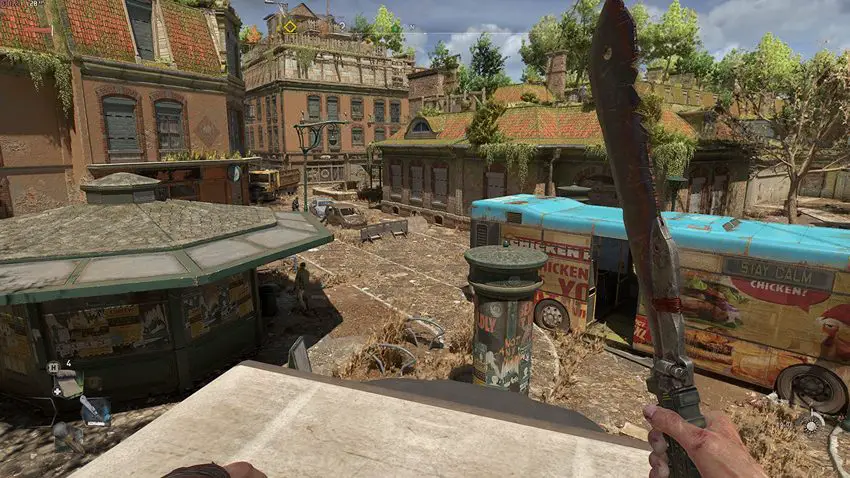
Dying Light 2 est un titre ray-tracé, que peu d’autres jeux proposent. À une échelle à peine observée en dehors de Metro Exodus et Control, Dying Light 2 se lance dans le lancer de rayons. Même avec un défaut occasionnel, avoir tout ce qui est RT disponible améliore considérablement la qualité des reflets et des effets d’éclairage ; vous pouvez le voir dans les images de comparaison ci-dessous, où les balcons et les toits des bâtiments distants ont des distances de tirage plus courtes que les ombres traditionnelles. Les effets de lancer de rayons semblent toujours plus beaux de près – jetez un œil à l’intérieur du bus assombri de manière plus réaliste, ou à la façon dont les touffes d’herbe envahissante projettent des ombres.
Dying Light 2 caractéristiques tracées par rayons
Les paramètres individuels sont également bien étiquetés. Vous avez un contrôle créatif complet sur les fonctionnalités de lancer de rayons à utiliser, et il est beaucoup plus granulaire que les options « activé » et « désactivé » proposées par d’autres générateurs. Il existe différentes manières de modifier ces effets, que nous aborderons dans ce guide.
J’ai conservé ma configuration RTX 3070 / Core i5-11600K et je les ai toutes comparées à 1440p pour voir celles qui devaient être augmentées et celles qui devaient être atténuées. Voici ce que vous pouvez modifier :
Préconfigurations
Il s’agit généralement de lancers de rayons de qualité faible à élevée, bien que les travaux complets soient parfois utilisés. Le deuxième paramètre de lancer de rayons le plus élevé est composé d’un mélange de paramètres moyens et élevés, mais il se classe toujours entre le lancer de rayons de haute et de haute qualité sur les fréquences d’images.
Mon banc d’essai a atteint une moyenne de 36 ips sur Very High Raytracing sans DLSS ni aucune autre mise à l’échelle. Le paramètre Raytracing était 25 % plus rapide, High était 100 % plus rapide, Medium était 131 % plus rapide et Low était 172 % plus rapide.
Mode de mise à l’échelle
Utilisez DLSS si vous en disposez. Semblable à FSR et à la mise à l’échelle linéaire, cela améliore les performances en mettant à l’échelle une image de résolution inférieure plutôt que le rendu du jeu à la résolution native. Lorsque j’ai utilisé le préréglage Raytracing haute qualité avec l’option Qualité active, j’ai obtenu une augmentation facile de 58% des images par seconde. Bien que sa mise en œuvre avant la mise à jour ne soit pas aussi nette que le 1440p ou le 4K natif, elle est considérablement plus propre que le FSR et la mise à l’échelle linéaire.
Mode de rendu
Vous pouvez basculer entre le rendu DirectX 11, 12 et Ultimate. Le lancer de rayons est toujours activé via DX12 Ultimate ; en fait, allez-y et changez-le si vous ne l’avez pas déjà fait. Après être passé de la valeur par défaut de DX11, j’ai obtenu des performances globales 5% plus rapides lorsque j’ai exécuté à nouveau mon benchmark de préréglage élevé.

Calcul asynchrone :
Vous pouvez activer ce paramètre dans Windows 10 si vous utilisez DirectX 12 (ce que vous devriez faire), ce qui optimise la façon dont votre PC traite les données graphiques. Le désactiver a réduit mes performances de quelques images par seconde sur le préréglage le plus élevé, il n’est donc pas nécessaire de le faire manuellement.
Qualité d’anticrénelage
Si vous utilisez DLSS, cela est automatiquement désactivé, mais vous pouvez basculer manuellement entre AA de haute et basse qualité. Étonnamment, cela ne semble pas avoir d’effet sur les performances, alors gardez-le sur High.
Qualité du flou de mouvement
Le désactiver n’améliorera en aucune façon les performances, mais cela éliminera le flou très gênant qui accompagne les réglages Bas et Haut.
Qualité des particules
L’apparition d’effets de pluie et de poussière est diminuée. Je l’ai abaissé de son réglage maximum à son réglage minimum, et il n’y avait aucune différence de performances pour moi, alors laissez-le là.
Qualité des ombres du soleil
La première des alternatives de traçage de rayons, il s’agit d’un simple interrupteur marche/arrêt pour les ombres douces tracées par rayons et les ombres PCF, qui sont plus difficiles à regarder (mais toujours dynamiques et réalistes).
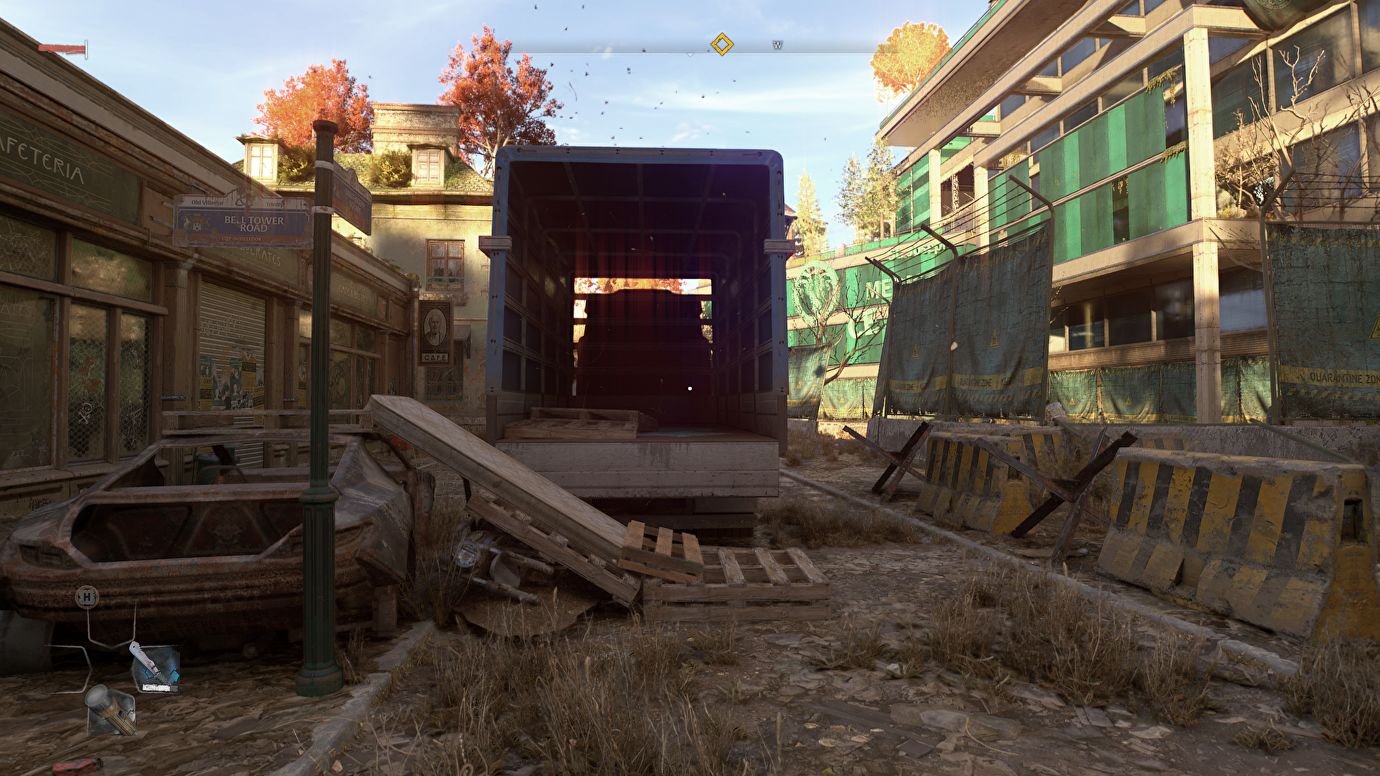
Qualité d’occlusion ambiante
Le réglage Bas est environ 2 % plus rapide que Haut sans sacrifier la fidélité, en supposant que vous n’utilisez pas le lancer de rayons. Dans les zones exiguës, vous pouvez obtenir des ombres généralement plus belles et plus réalistes avec l’AO tracé par rayons, il vaut donc la peine de laisser si votre GPU peut le gérer.
Qualité globale de l’éclairage
De plus, le cycle jour/nuit du jeu influence l’apparition de divers effets d’éclairage extérieur. Cependant, lorsque cette option est désactivée, les performances s’améliorent considérablement. Il était étrange de découvrir que la désactivation de cette option améliorait les performances de 14 %.
Qualité des reflets
Un autre paramètre qui a un impact significatif sur le lancer de rayons. Cependant, c’est aussi celui que vous devriez penser à réduire pour lisser les performances ; le passage des réflexions par lancer de rayons au réglage haut non RT a amélioré les performances de 11 %, tandis que la réduction des réflexions RT à faible a amélioré les performances de 17 %.
Lampe de poche à rayons
C’est la moins efficace des quatre options de lancer de rayons, car bien qu’elle améliore quelque peu la fonction de rebondissement de la lumière de votre fidèle lampe de poche, ce n’est pas un véritable effet d’ombre. Le désactiver, en revanche, n’a réduit que de 3% les performances.
Qualité du brouillard
Pas de lancer de rayons ici, et passer de High à Low est un booster de performances décent de 6%.
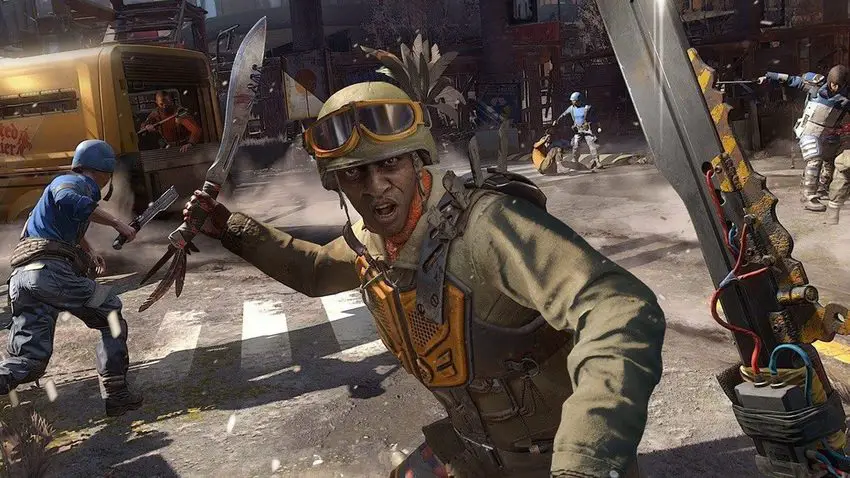
Jouer à Dying Light sur une série GTX 10
Si vous utilisez une carte de la série GTX 10 sur PC et que vous êtes furieux que je dise les trucs de lancer de rayons, sachez qu’il existe toujours un moyen d’améliorer les performances de Dying Light 2 sans recourir à des paramètres élevés. Étant donné que le préréglage moyen ne semblait pas être bien pire que élevé pour commencer, je vous conseillerais de commencer par là si vous utilisez du matériel bas de gamme ou plus ancien. Ensuite, apportez les modifications suivantes pour un boost de 17 % sur le paramètre Medium :
- Mode de rendu – D3D11
- Contacter la qualité des ombres – Meugler
- Qualité d’occlusion ambiante – Meugler
- Qualité des reflets – Meugler
- Qualité du brouillard – Meugler
N’oubliez pas non plus le DLSS.






